Photoshop調出外景圖片清晰的橙黃色
時間:2024-02-05 14:15作者:下載吧人氣:17
本教程介紹古典暖色圖片調色方法。作者調色以通道混合器調色為主,雖然很少用到,不過調色還是非常快捷的。色彩調好后海需要用濾鏡等加上一些簡單的雜色,增強圖片的古典韻味。
原圖

<點小圖查看大圖>
最終效果
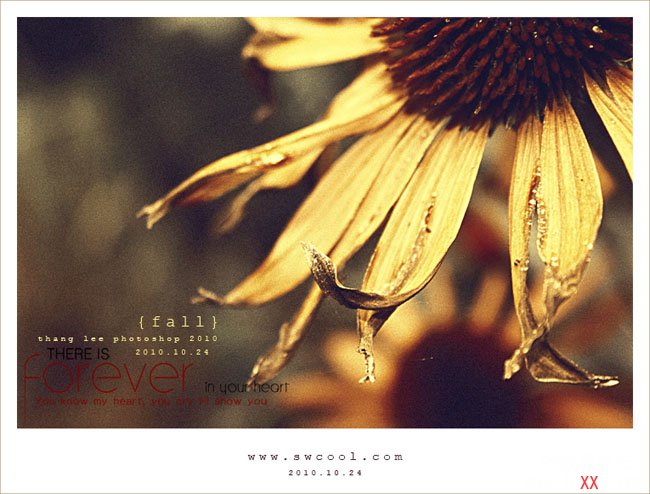
<點小圖查看大圖>
1、打開原圖素材,創建通道混合器調整圖層,對紅,藍進行調整,參數及效果如下圖。
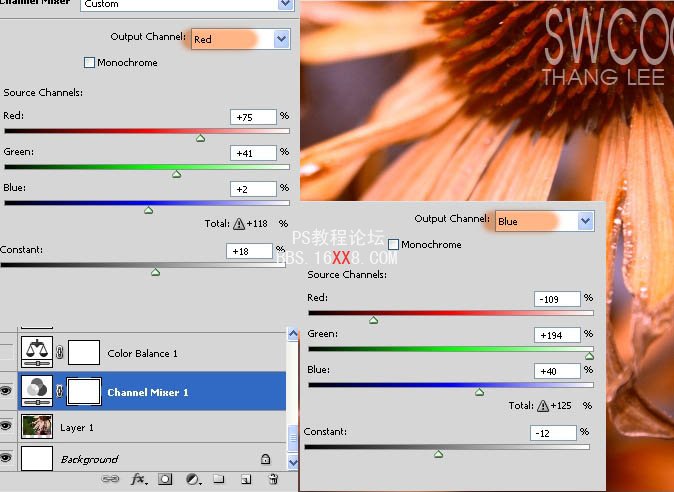
2、創建色彩平衡調整圖層,對中間調進行調整,參數設置如下圖。確定后把圖層混合模式改為“正片疊底”。
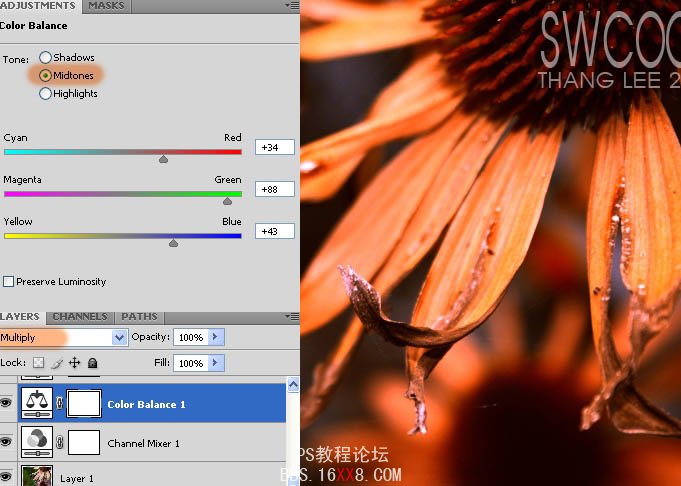
3、創建曲線調整圖層,對RGB進行調整,參數及效果如下圖。
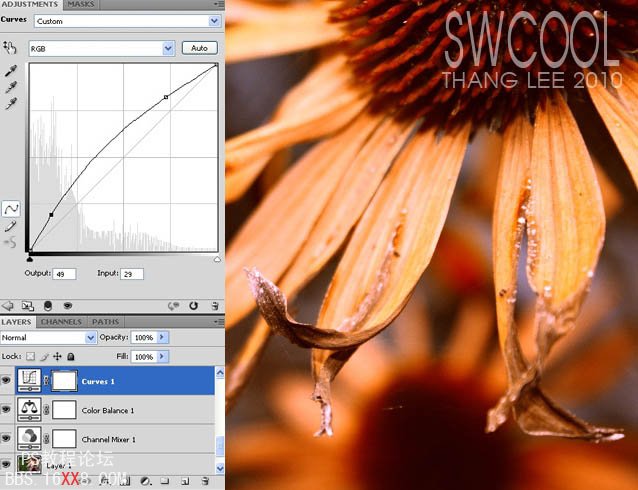
4、創建創建可選顏色調整圖層,在絕對模式下對紅,黃進行調整,參數及效果如下圖。
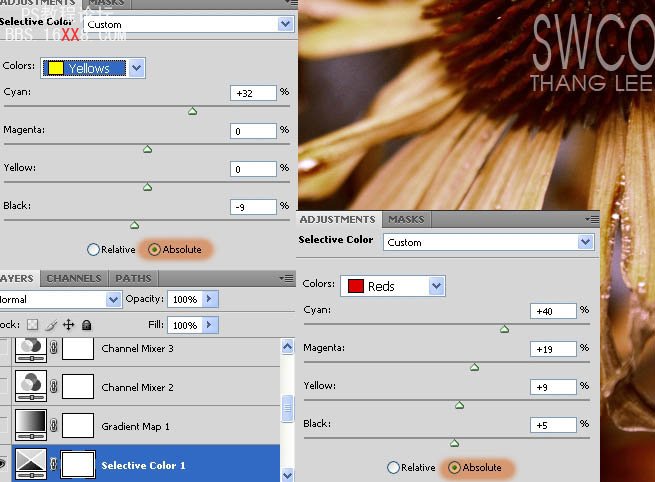
5、創建漸變映射調整圖層,顏色設置如下圖左上。確定后把圖層混合模式改為“正片疊底”,不透明度改為:80%,如下圖。
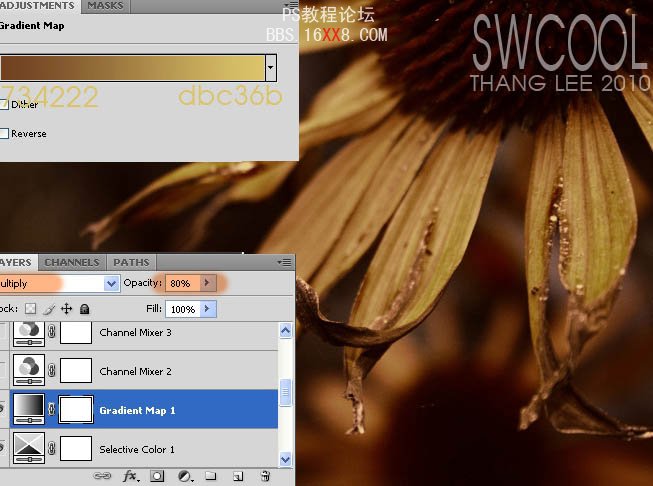
6、創建通道混合器調整圖層,對紅,綠,藍進行調整,參數設置如下圖。確定后把圖層混合模式改為“濾色”,效果如下圖。
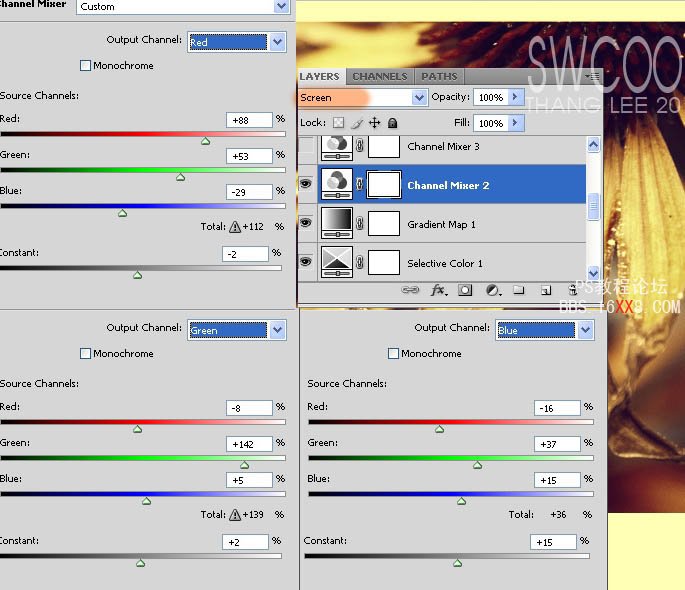
7、創建通道混合器調整圖層,對濾鏡進行調整,參數設置如下圖。
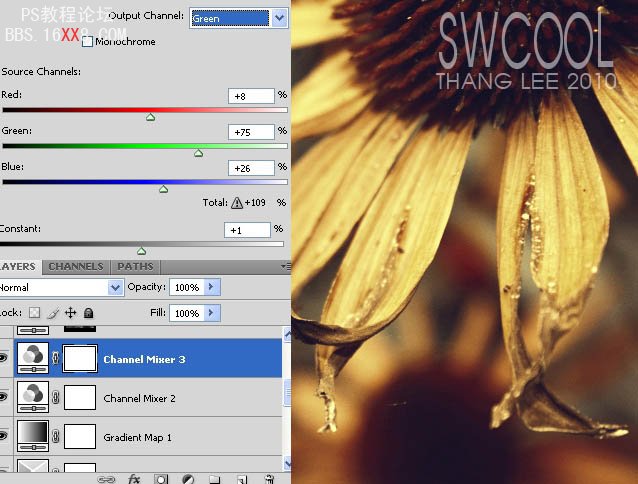
8、新建一個圖層,按Ctrl + Alt + Shift + E 蓋印圖層。執行:濾鏡 > 藝術效果 > 膠片顆粒,參數設置如下圖。
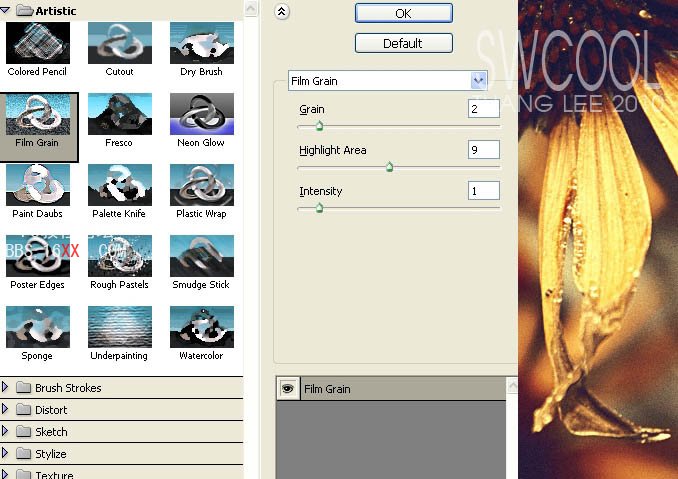
9、執行:濾鏡 > 銳化 > 智能銳化,參數設置如下圖。確定后完成最終效果。
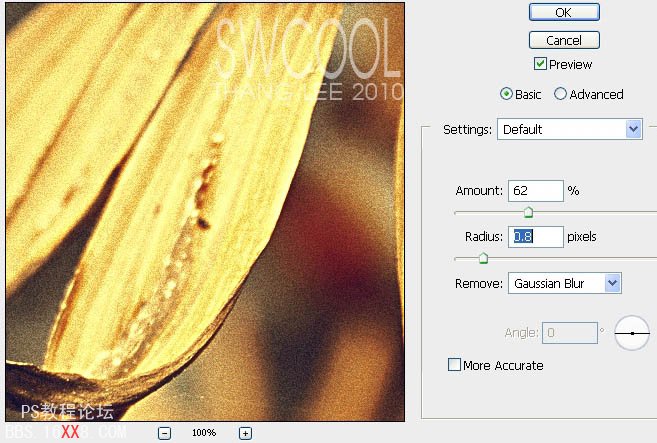
最終效果:
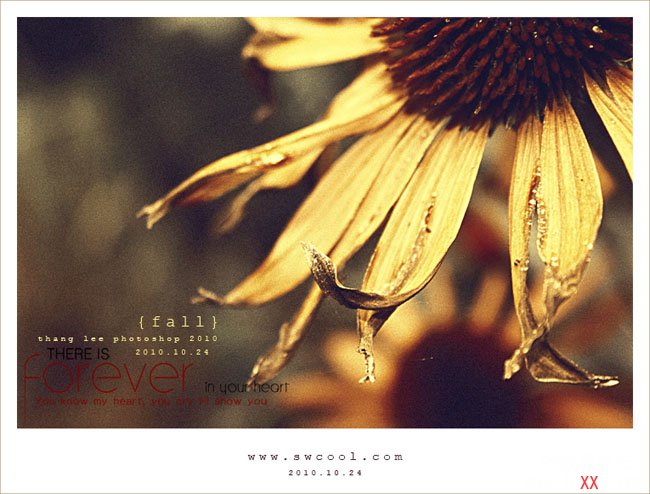




網友評論